Hoe Groepen Berichten Dempen in Android 11

Dempen van groepsberichten in Android 11 om meldingen onder controle te houden voor de Berichten-app, WhatsApp en Telegram.

WhatsApp is een geweldige manier om met mensen te communiceren. Het is veilig, gebruiksvriendelijk en biedt een hele reeks functies waaruit gebruikers kunnen kiezen. Onder hen is de back-upfunctie. Het stelt gebruikers in staat om kopieën van berichten en gesprekken op een veilige plek op te slaan, zodat ze alles kunnen herstellen voor het geval ze ze per ongeluk verwijderen, of hun telefoon kwijtraken, enz.
Zo maak je een back-up van je WhatsApp-gesprekken op Android:
Open eerst de app en klik op de drie stippen in de rechterbovenhoek. Tik op Instellingen.
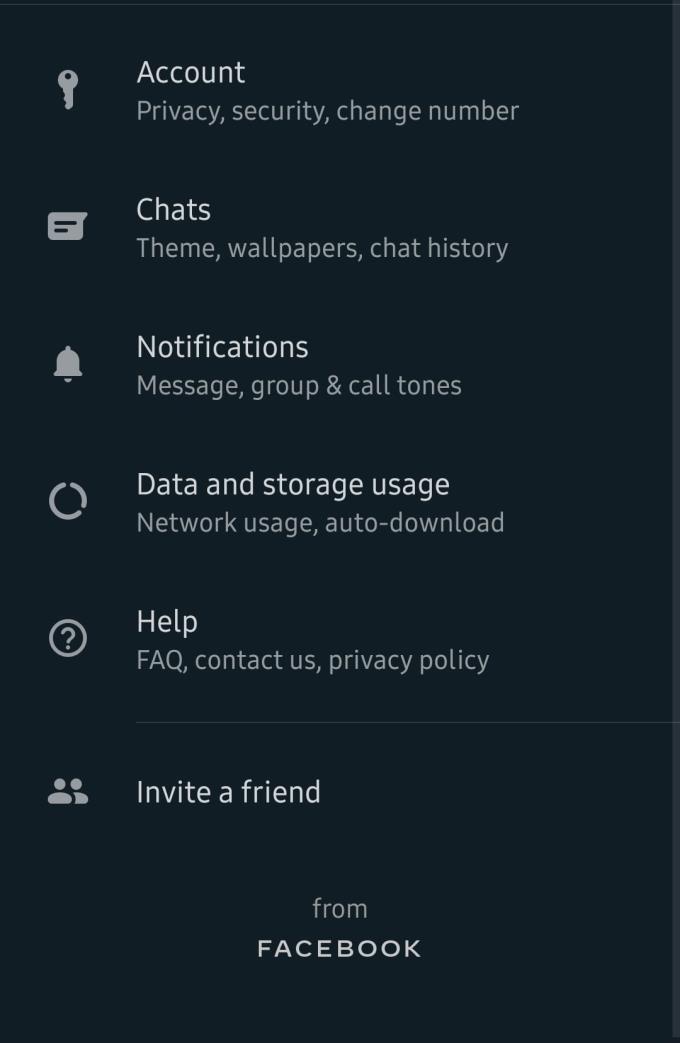
Uw accountinstellingen
Je ziet een overzicht van je profiel en enkele extra opties. Hier wil je op Chats klikken.
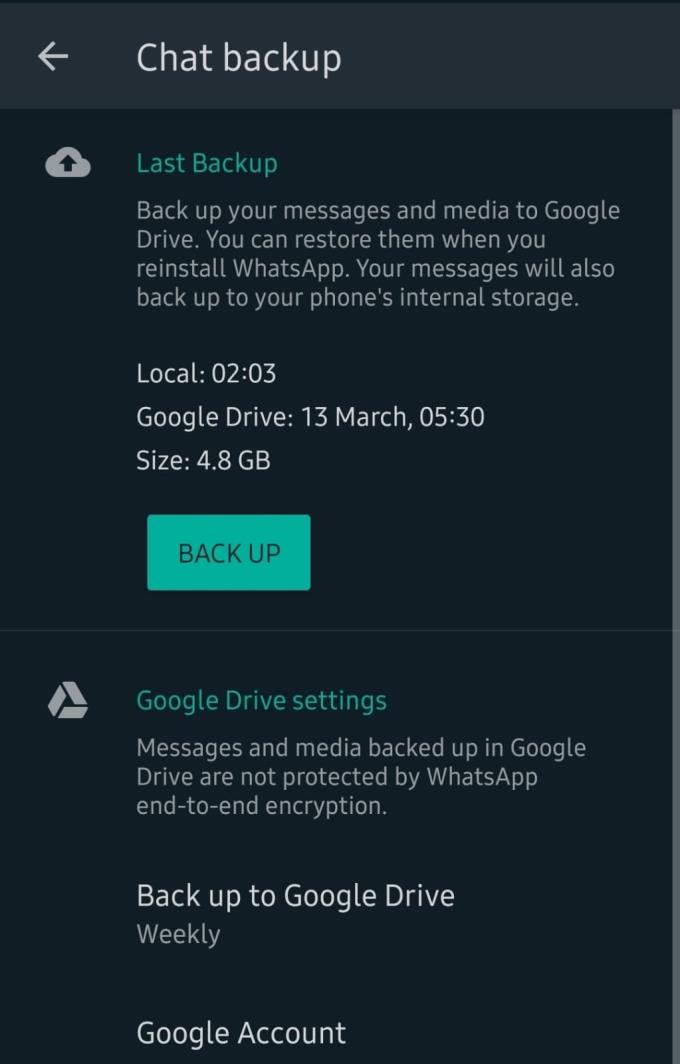
Uw chatback-upopties
Onder uw chatopties vindt u er een met het label Chatback-up. Tik erop en je krijgt te maken met een reeks extra opties met betrekking tot je back-up. Je kunt het opslaan in je Google Drive, zodat je opties vindt om het juiste account te selecteren, welk netwerk je wilt gebruiken om een back-up te maken, de frequentie van back-ups en meer.
Tip: We raden aan om minimaal één keer per week een back-up te maken.
U kunt ook op elk moment handmatig een back-up maken door dezelfde stappen te volgen en op de back-upknop bovenaan te klikken. U ziet daar ook hoe groot uw laatste back-up was en u kunt controleren wanneer uw telefoon deze voor het laatst heeft opgeslagen.
Zo maak je een back-up van je WhatsApp-gesprekken op iOS:
Open de app en klik op de knop Instellingen in de rechterbenedenhoek. Tik in het volgende menu op de optie Chats.
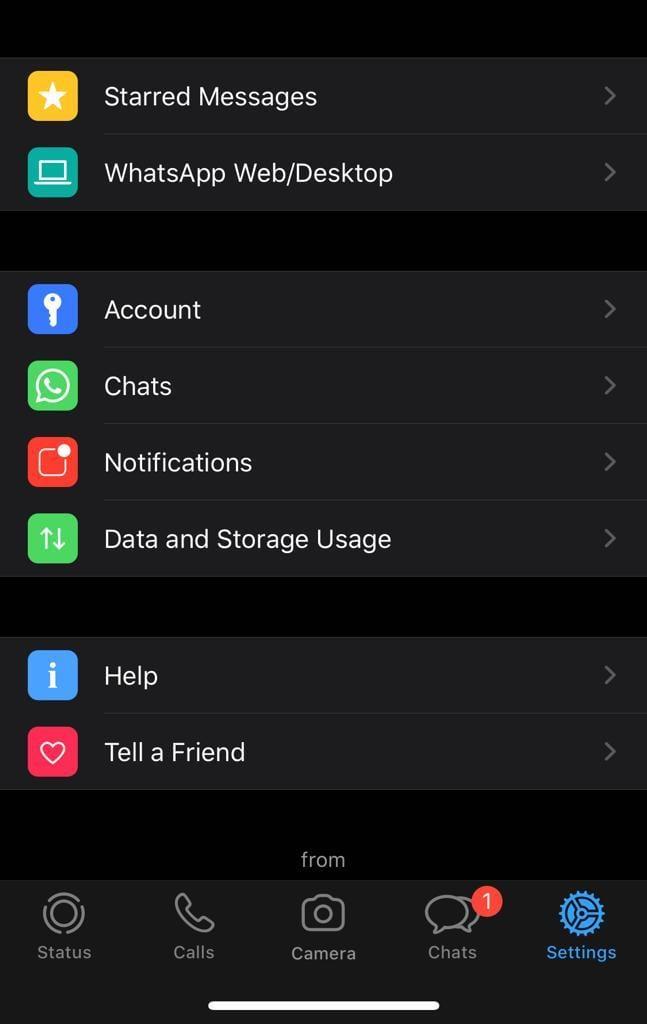
Het menu Instellingen
Selecteer Chatback-up op het volgende scherm en u ziet enkele opties waaruit u kunt kiezen. Op iOS worden uw chatback-ups opgeslagen in iCloud, wat betekent dat u moet zijn aangemeld bij de uwe om een back-up van uw chats te kunnen maken.
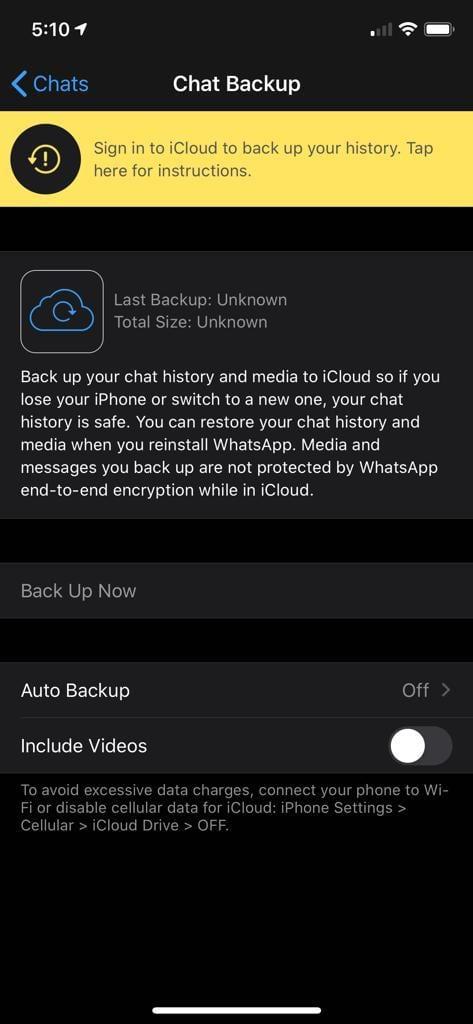
Uw chatback-upopties
Zorg ervoor dat u eerst inlogt op uw iCloud en stel vervolgens de back-upopties naar wens in.
Tip: We raden aan om minimaal één keer per week een back-up te maken.
Hoe een chatback-up op Android te herstellen:
Het herstellen van uw berichten op uw telefoon is eenvoudig - het gebeurt zelfs automatisch. Zorg ervoor dat u dezelfde informatie gebruikt om in te loggen op uw nieuwe apparaat als op uw oude - dus hetzelfde telefoonnummer en hetzelfde Google-account, anders werkt het niet.
Bevestig je telefoonnummer via sms zoals je deed toen je het voor het eerst begon te gebruiken, en tijdens het proces wordt je verteld dat je WhatsApp toestemming moet geven om toegang te krijgen tot je contacten, foto's, media en het dossier. Als je dit hebt gedaan, krijg je de optie te zien om een back-up te herstellen.
Tip: Als u de back-up op dit moment niet terugzet, kunt u dit later NIET meer doen!
Tik op de herstelknop en wacht tot WhatsApp de informatie heeft opgehaald en je chats heeft hersteld. Afhankelijk van de bestandsgrootte en het aantal berichten kan dit even duren. Klik op Volgende wanneer daarom wordt gevraagd, en u bent meteen terug waar u was gebleven!
Hoe een chatback-up op iOS te herstellen:
Het herstellen van uw chats vanuit de iCloud is eenvoudig - installeer en verifieer WhatsApp eerst met uw telefoonnummer. Zowel het nummer als het iCloud-account moeten overeenkomen met degene die u eerder had, anders werkt dit niet. Terwijl u het installatieproces doorloopt, wordt u na het verifiëren van uw nummer gevraagd om te herstellen vanuit iCloud.
Je ziet wat informatie over hoeveel teksten en afbeeldingen er zijn om te herstellen, hoe groot het bestand is en wanneer de back-up is gemaakt. Tik op Chatgeschiedenis herstellen en wacht tot het proces is voltooid - je chats zijn terug zoals je ze hebt achtergelaten!
Dempen van groepsberichten in Android 11 om meldingen onder controle te houden voor de Berichten-app, WhatsApp en Telegram.
Werkt WhatsApp Web niet? Maak je geen zorgen. Hier zijn enkele nuttige tips die je kunt proberen om WhatsApp weer aan de praat te krijgen.
Ontdek hoe eenvoudig het is om een nieuw WhatsApp-contact toe te voegen met behulp van uw aangepaste QR-code om tijd te besparen en contactpersonen als een pro op te slaan.
Ontdek hoe je WhatsApp-stickers kunt uitschakelen en leer over alternatieve oplossingen om ongewenste stickers te beheren.
Het horen van een WhatsApp-audio voordat deze wordt verzonden, kan levensreddend zijn. Door een voorbeeld van audio te bekijken, kunt u horen of uw stemgeluid is zoals u het bedoeld had. Zorg ervoor dat de audio die je in WhatsApp verzendt perfect is door er een voorbeeld van te bekijken met deze stappen.
Als je geen foto's, video's of andere bestanden via WhatsApp kunt verzenden, wordt het bestandsformaat mogelijk niet ondersteund. Of dit kan een tijdelijke storing zijn.
Praktische tips om een WhatsApp-video die te lang duurt om te verzenden, te versnellen. Ontdek de oorzaken.
Hier zijn verschillende manieren waarop je een bericht op WhatsApp kunt beantwoorden als je de persoon niet als opgeslagen contact hebt.
Zorg ervoor dat elke afbeelding past als uw WhatsApp-profielafbeelding door dit te doen.
Verschijn nooit online op WhatsApp door de tips in deze handleiding te volgen. Bekijk hoe u bestanden kunt bekijken zonder de blauwe vinkjes aan te vinken.
Wat gebeurt er als je de nieuwe algemene voorwaarden van WhatsApp niet accepteert? Het is niet mooi.
Deze eenvoudige truc voorkomt dat de tekst die je op WhatsApp verzendt, wordt gekopieerd of doorgestuurd. Geen apps van derden nodig.
Als je WhatsApp-berichten voor iedereen moet verwijderen lang nadat je ze hebt verzonden, moet je de datum- en tijdinstellingen van je telefoon wijzigen.
Wil je dat WhatsApp-bericht terughalen? Hier is een tutorial over hoe je een bericht ongedaan kunt maken.
Als je videobestanden probeert te verzenden via WhatsApp maar de app de video's niet kan verzenden, gebruik dan deze gids voor probleemoplossing om het probleem op te lossen.
Leer met deze zelfstudie hoe u de ruimte die afbeeldingen en video's innemen bij het gebruik van de Whatsapp-app kunt verkleinen.
Kijk waar je je WhatsApp-back-ups kunt vinden en verwijderen als ze niet langer nodig zijn.
Om met je vrienden en familie te chatten op WhatsApp, moet je ze eerst als contacten toevoegen - gelukkig is dit heel eenvoudig. Er zijn er drie
WhatsApp is de populairste communicatie-app, met meer dan 1,6 miljard gebruikers wereldwijd. De kans is groot dat iemand met wie je contact moet opnemen,
Als WhatsApp de nummers van je contacten toont in plaats van hun namen, geeft dit aan dat de app niet kon synchroniseren met je contacten.
Heeft u terugkerende vergaderingen op MS Teams met dezelfde teamleden nodig? Leer hoe u een terugkerende vergadering in Teams kunt instellen.
Wij laten je zien hoe je de markeerkleur voor tekst en tekstvakken in Adobe Reader kunt veranderen met deze stapsgewijze tutorial.
In dit tutorial laten we je zien hoe je de standaard zoominstelling in Adobe Reader kunt wijzigen.
Spotify kan vervelend zijn als het automatisch opent telkens wanneer je je computer opstart. Schakel het automatische opstarten uit met deze stappen.
Als LastPass niet kan verbinden met zijn servers, wis dan de lokale cache, werk de wachtwoordmanager bij en schakel uw browserextensies uit.
Microsoft Teams ondersteunt momenteel niet het native casten van uw vergaderingen en gesprekken naar uw TV. Maar u kunt een schermspiegelingsapp gebruiken.
Ontdek hoe je OneDrive Foutcode 0x8004de88 kunt oplossen zodat je je cloudopslag weer aan de praat kunt krijgen.
Ben je benieuwd hoe je ChatGPT in Microsoft Word kunt integreren? Deze gids laat precies zien hoe je dat doet met de ChatGPT voor Word-add-in in 3 eenvoudige stappen.
Houd de cache in uw Google Chrome-webbrowser leeg met deze stappen.
Kruisverwijzingen kunnen uw document gebruiksvriendelijker, georganiseerd en toegankelijker maken. Deze gids leert u hoe u kruisverwijzingen in Word kunt maken.


























